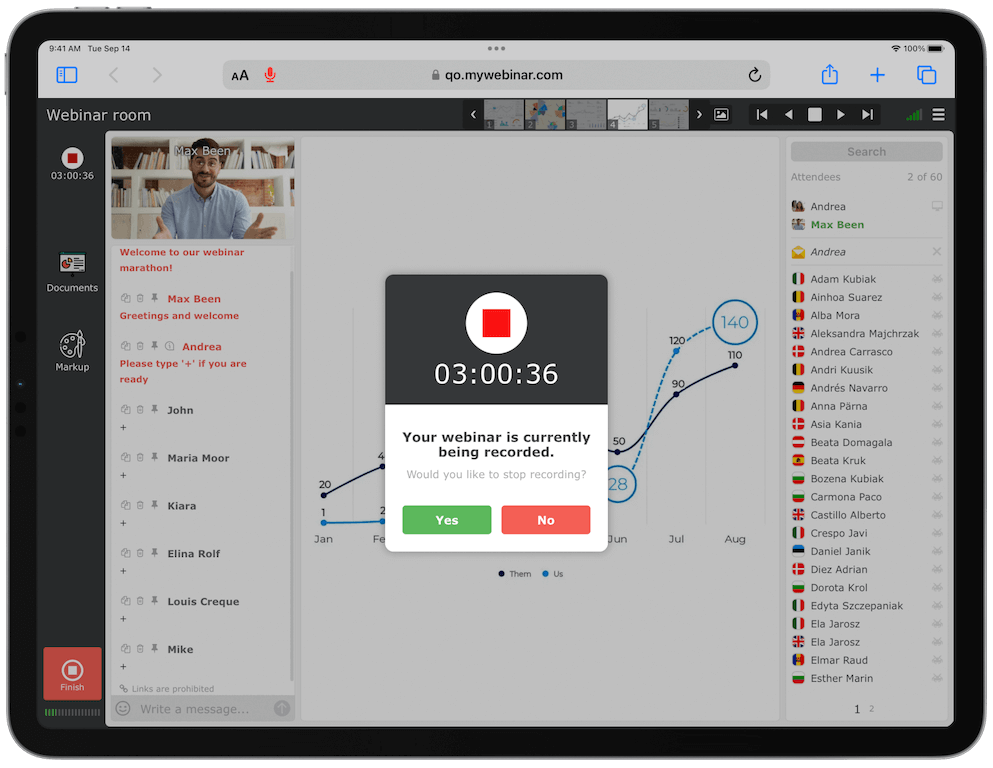
Запись вебинара сохраняет сессию в видео и аудиоформатах, что позволяет организаторам сохранить контент для дальнейшего использования. Такие записи важны по нескольким причинам. Они дают участникам возможность пересмотреть материал позже или наверстать пропущенные сессии. Кроме того, записи можно сделать доступными по запросу или защитить паролем, что расширяет аудиторию и позволяет большему числу людей ознакомиться с представленными материалами. Их также можно использовать для обучения, обмена знаниями внутри организации или в качестве рекламного материала для будущих мероприятий
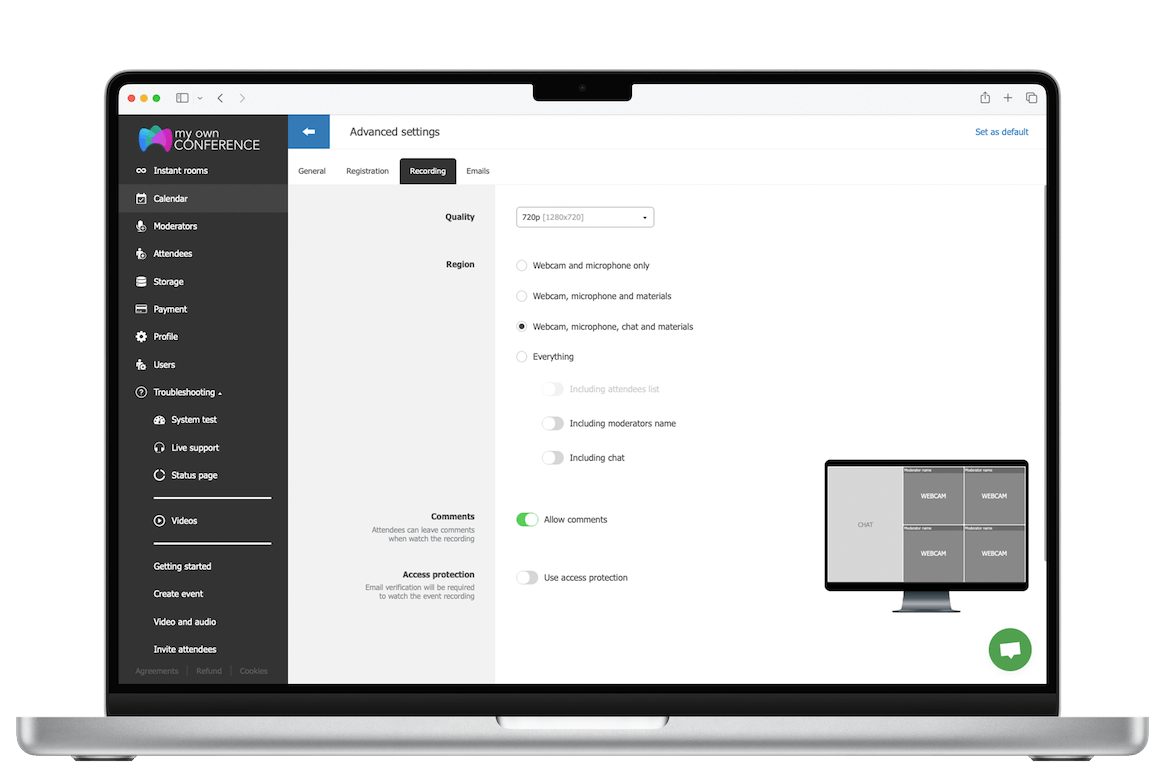
Хотите привлечь больше людей и увеличить продажи? Записывайте свои вебинары! Вы можете делиться записью, чтоб зрители могли пересмотреть их в любое удобное для них время, если они пропустили прямой эфир
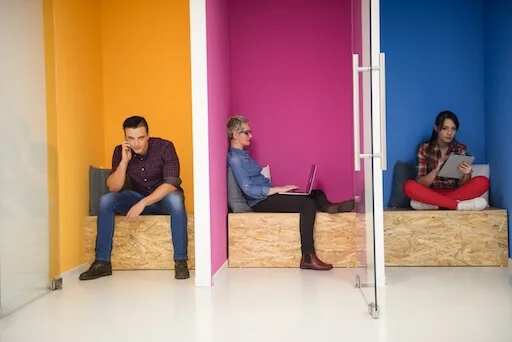
Получайте больше пользы от ваших мероприятий благодаря профессиональным записям. Записывайте вебинары в один клик и делитесь ими в любое время и с любыми людьми, чтобы повысить продуктивность вашей работы
С гордостью разработано и размещено в ЕС с 2013 года